win10怎么装win7?小编教你怎么安装
- 分类:Win7 教程 回答于: 2017年11月07日 15:10:00
最新的windows操作系统的版本就是win10了,虽然win10操作系统在各个方面都很好,但是很多人安装了win10操作系统以后,发现win10操作系统的兼容性和它的稳定性都不太好,这时我们就需要将电脑的系统重新安装成win7,下面我们就一起来看看win10怎么重装成win7吧。
win10各方面都很不错,可是系统兼容性以及稳定性还是差了一点,win10的兼容性并没有win7好,当你需要下载一些重要软件的时候,win10并不能安装,于是就要回到win7系统。那么win10怎么重装win7呢?下面跟着学习啦小编一起来学习一下win10重装win7的方法吧。
win10怎么装回win7
点击“开始菜单”,选择“设置”

重装系统图-1
在设置中选择更新和安全
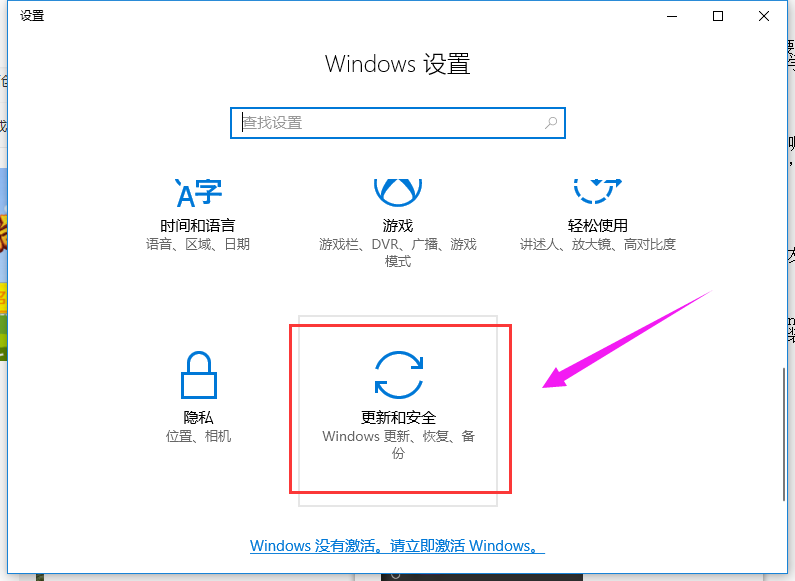
win10图-2
选择“恢复”选项

win10图-3
找到“回退到win7”选项,点击开始

重装图-4
选择你的原因,点击确定

重装图-5
需要填写以前的用户名和密码,点击下一步。

重装系统图-6
点击回退到win7操作系统,过几分钟的时间系统就会回退到升级以前的系统。

重装图-7
这个方法是在安装win10后的30天内的回退win7,如果你的已经过了30天或者其他原因没有这个功能的就只能用重装系统的方法了,需要重装系统教程的用户可在“小白一键重装系统”官网上查阅。
 有用
26
有用
26


 小白系统
小白系统


 1000
1000 1000
1000 1000
1000 1000
1000 1000
1000 1000
1000 1000
1000 1000
1000 1000
1000 1000
1000猜您喜欢
- 笔记本重装win7系统,小编教你笔记本怎..2018/01/11
- 小编教你虚拟光驱怎么安装win7系统..2021/02/24
- MSE杀毒软件,小编教你MSE杀毒软件..2018/01/13
- 任务栏图标,小编教你win7任务栏图标大..2018/09/18
- 电脑公司windows7 64位Ghost官方经典..2017/07/12
- 教大家如何删除win7中的流氓软件..2021/09/09
相关推荐
- 笔记本怎么重装系统win72023/01/14
- win7过了欢迎界面黑屏怎么解决..2021/03/04
- 一键重装系统win7教程2022/08/07
- 如何用硬盘重装系统win72022/12/15
- win7 精简版系统如何安装的教程..2021/12/18
- 怎么看IE版本,小编教你怎么看IE版本..2018/06/30

















